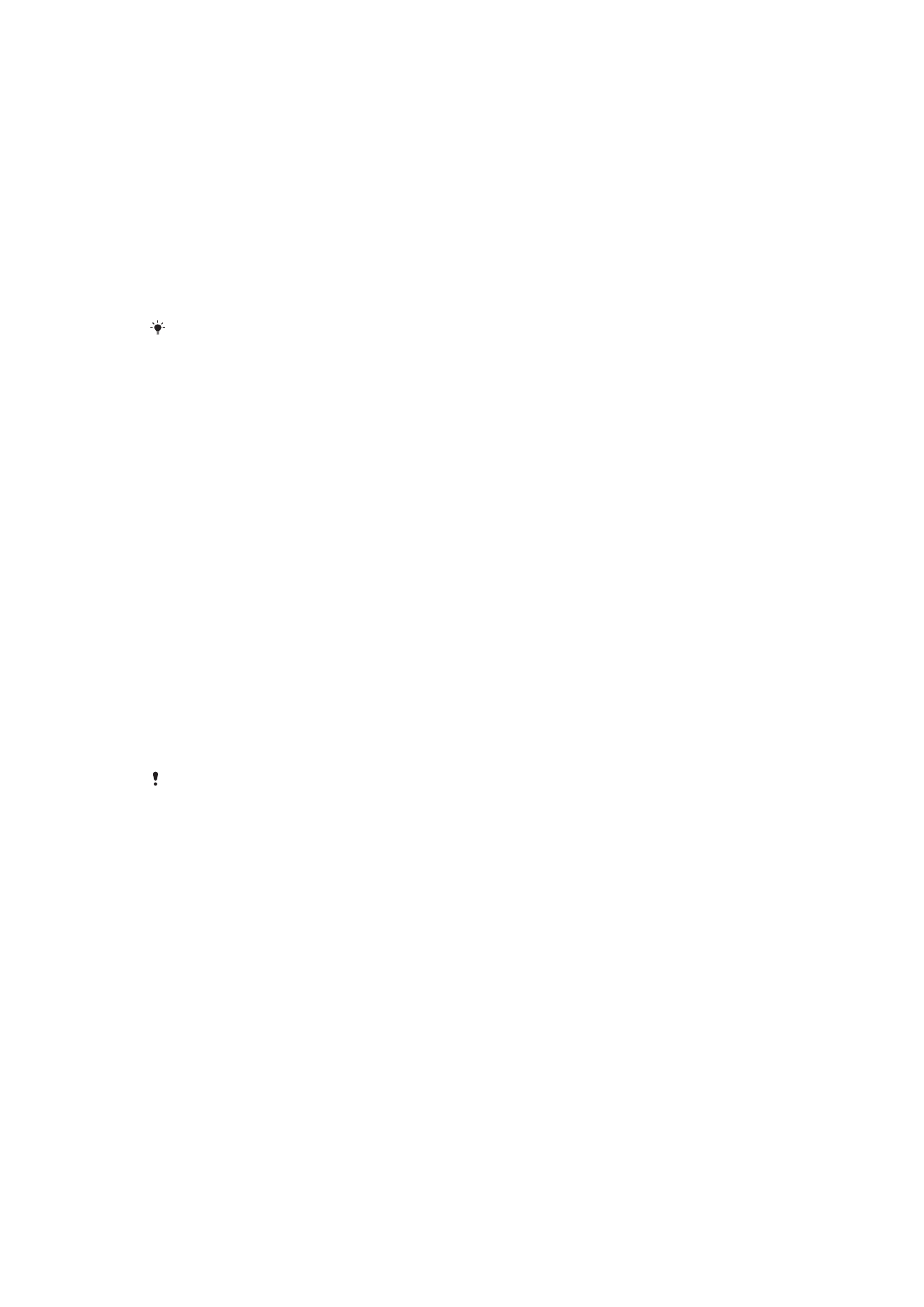
Application ng pag-backup at pagbabalik
Gamitin ang application ng Pag-backup at pagbabalik upang gumawa ng mga backup
ng nilalaman sa isang memory card o sa isang USB na storage device. Ang gayong mga
backup ay maaaring gamitin upang ibalik ang iyong nilalaman at ilang mga setting sa
mga kaso kung saan ang iyong data ay nawala o natanggal.
Mga uri ng nilalaman na maaari mong i-back up
Gamitin ang application na backup at restore upang i-back up ang sumusunod na mga
uri ng data:
•
Mga Bookmark
•
Talaan ng tawag
•
Mga contact
•
Mga application na na-download mula sa Google Play™
•
Mga multimedia message
•
Mga setting ng system (gaya ng mga alarma, volume ng ringer, at mga setting ng wika)
120
Ito ay isang internet na bersyon ng lathalang Internet. © Ilimbag lang para sa personal na gamit.
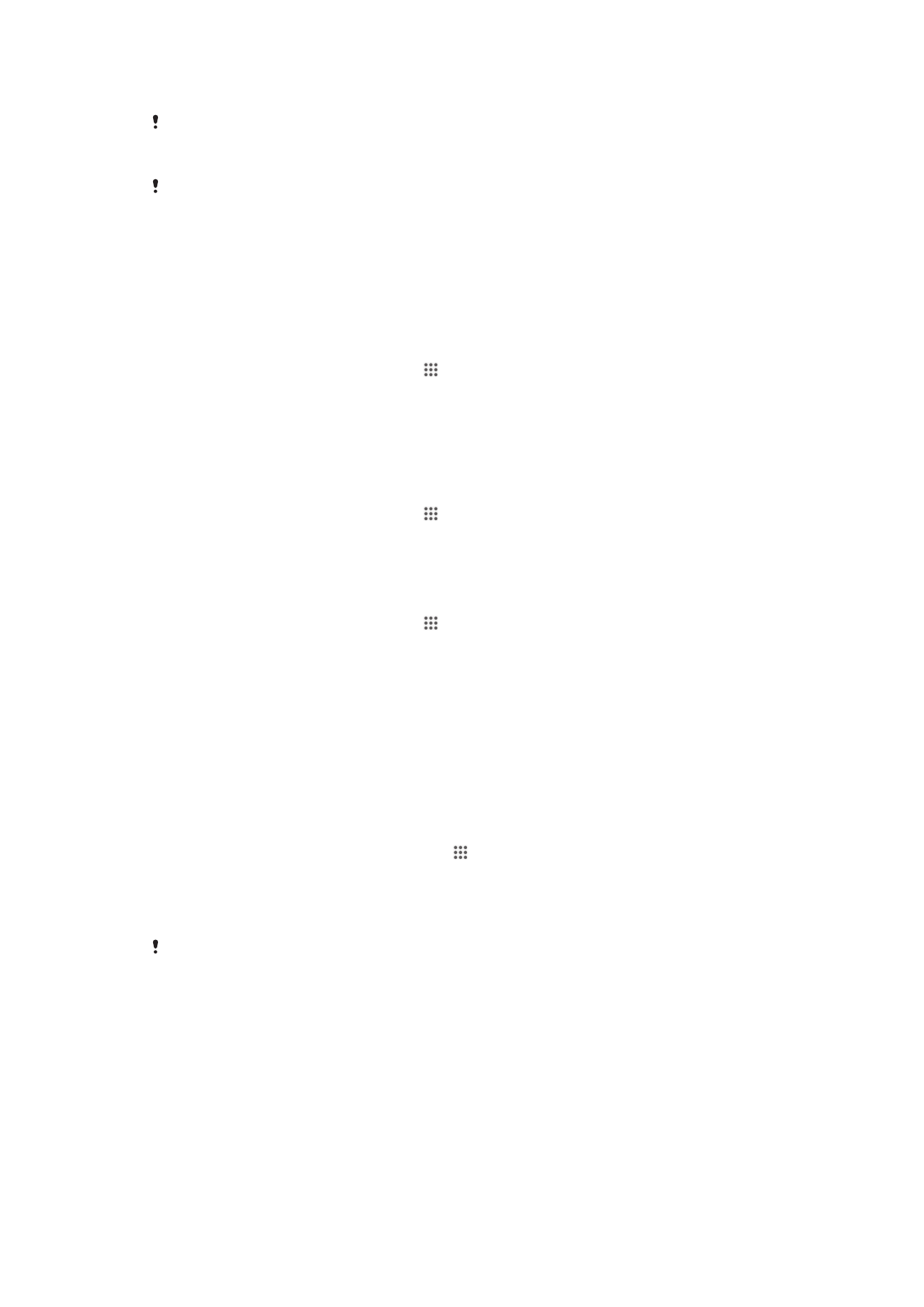
•
Mga text na mensahe
Hindi mo na kailangang mag-back up ng mga file ng musika at larawan o video na kinunan
gamit ang camera ng telepono. Awtomatikong naba-back up ang mga ito sa panloob na
memory card ng device.
Maaari kang makaipon ng karagdagang mga singil sa pagpapadala ng data kapag
nagpanumbalik ka ng mga application mula sa Google Play™.
Paghahanda upang gamitin ang application ng Pag-backup at
pagbabalik
Bago mo i-backup ang iyong nilalaman, maaari mong piliin ang patutunguhan ng backup
at ang mga uri ng data na nais mong i-back up.
Upang pumili ng patutunguhan ng pag-backup
1
Mula sa iyong Home screen, tapikin .
2
Hanapin at tapikin ang I-backup at ipanumbalik.
3
Tapikin ang I-back up.
4
Tapikin ang bar sa ilalim ng Saan mag-iimbak ng data.
5
Piliin ang patutunguhan kung saan mo nais na i-back up ang nilalaman ng iyong
device.
Upang piliin ang mga uri ng data na iba-back up
1
Mula sa iyong Home screen, tapikin .
2
Hanapin at tapikin ang I-backup at ipanumbalik.
3
Tapikin ang I-back up.
4
Piliin ang mga uri ng data na nais mong i-back up.
Upang i-back up ang nilalaman
1
Mula sa iyong Home screen, tapikin .
2
Hanapin at tapikin ang I-backup at ipanumbalik.
3
Tapikin ang I-back up, pagkatapos ay tapikin ang Mag-back up ngayon.
Pagbabalik ng na-back up na nilalaman gamit ang application ng
Pag-backup at pagbabalik
Kapag ibinabalik mo ang na-back up na nilalaman ng device, dapat kang pumili ng
backup na rekord na ibabalik. Kung na-back up mo ang nilalaman nang ilang beses,
maaaring mayroon kang ilang backup na rekord. Pagkatapos mong pumili ng backup na
rekord, maaari mo nang piliin pagkatapos kung aling mga uri ng data ang ibabalik.
Upang ibalik ang nilalaman mula sa isang backup record
1
Mula sa iyong Home screen, tapikin ang .
2
Hanapin at tapikin ang I-backup at ipanumbalik.
3
Tapikin ang Ipanumbalik.
4
Piliin ang rekord na nais mong ibalik, pagkatapos ay tapikin ang Ipanumbalik
ngayon.
Tandaan na ang anumang mga pagbabago na iyong ginawa sa iyong data at mga setting
pagkaraan na gumawa ka ng backup ay mabubura sa panahon ng pamamaraan sa pag-
restore.
Pamamahala sa mga backup na rekord
Maaari mong tanggalin o palitan ang pangalan ng mga rekord ng mga backup na
ginagawa mo gamit ang function na I-backup at ibalik.
121
Ito ay isang internet na bersyon ng lathalang Internet. © Ilimbag lang para sa personal na gamit.
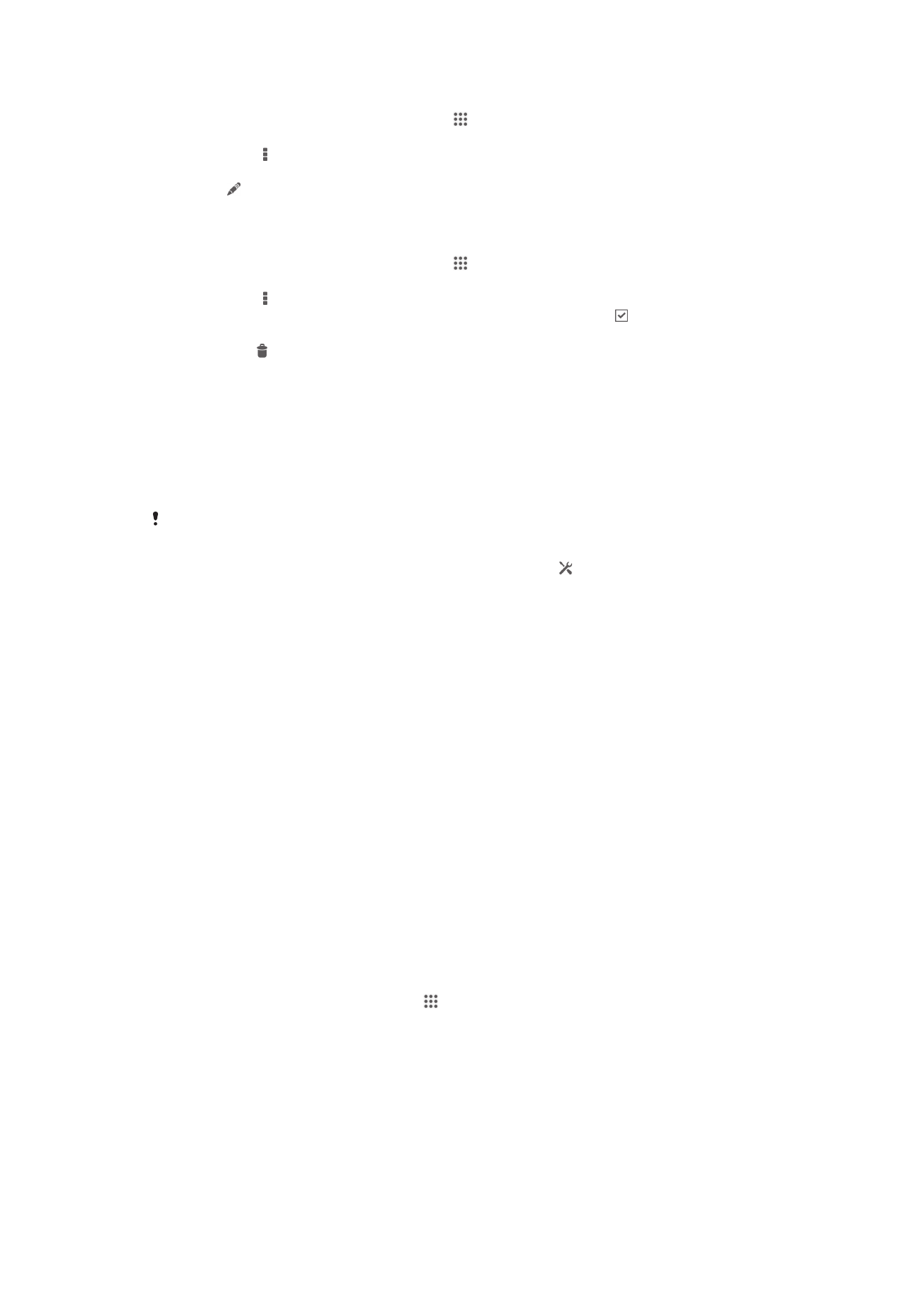
Upang palitan ng pangalan ang backup na rekord
1
Mula sa iyong Home screen, tapikin ang .
2
Hanapin at tapikin ang I-backup at ipanumbalik.
3
Pindutin ang , pagkatapos ay tapikin ang Pamahalaan ang backup tala.
4
Piliin ang backup na rekord na nais mong palitan ng pangalan.
5
Tapikin .
6
Magpasok ng bagong pangalan at tapikin ang Palitan pangalan.
Upang tanggalin ang mga backup na rekord
1
Mula sa iyong Home screen, tapikin ang .
2
Hanapin at tapikin ang I-backup at ipanumbalik.
3
Pindutin ang , pagkatapos ay tapikin ang Pamahalaan ang backup tala.
4
Piliin ang backup na rekord na nais mong tanggalin, o tapikin ang kung nais
mong tanggalin ang lahat ng rekord.
5
Tapikin ang > Tanggalin.